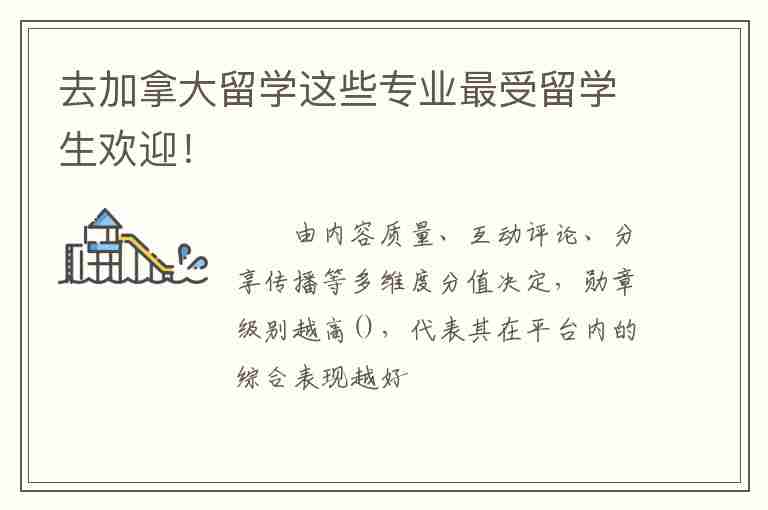这个海报设计教程操作起来确实不难,主要是通过抠像和合成。内容涉及图文布局和色彩搭配。教程以设计思维为重点,大致介绍了海报设计的整体流程和思路。
素材是我们在网上找到的一些普通图片,精度不高。你可以尝试自己做一下。需要源文件的同学可以加入我们的QQ群:151847208,群里的文件可以直接下载。
效果图仍然优先:
素材分享:
1、海报设计之前,我们要有自己的想法和想法。在素描阶段,我们用画笔画出一个大概的构图。我使用了黑白渐变作为背景。虽然画得有点“粗糙”,但大家都明白~~
2、打开人物素材,剪出主要人物,主要使用钢笔工具。这里我粗略地裁剪了图像并将字符缩放到合适的大小。黑色太单调,所以新建一个空白图层。我们使用画笔工具将人物的嘴唇涂成纯红色,并将图层模式更改为“颜色”。稍微涂一点也没关系。图层混合模式很神奇!不了解的朋友,推荐阅读这篇文章:PS图层混合模式使用介绍
3.使用矩形选框工具绘制一个边框为5的矩形,添加蒙版,并用黑色填充左上角和下角以隐藏它。让矩形更有呼吸感。
4、画一个大矩形,填充黑色,然后复制一层,宽度不限制,减少高度,填充红色。
5、接下来我们就根据内容开始布局。在这里您可以输入任何您想要的文本。这里我就输入:我永远爱你(有点矫情~~)。使用“方正、中黑简体”粗体字体,45点。没有字体的同学可以加入我们的QQ群:151847208;请向管理员索取。
6、使用直线工具画一条2像素的直线,复制一层,中间配上英文字体。输入:永远爱你。这里我使用的是基础字体“Tahoma Regular”常规字体,11点钟方向
7. 同样,在水平线上方,我们输入:YOU ARE MY SUNSHINE(记住这是在那一行)。仍然使用基本字体“Tahoma Regular”,32点。这里需要注意的是两端对齐即可建立参考线。
8、同样,在边框左上角输入:HAPPY。字体设置与步骤7相同。
9. 在下面输入:VALENTINE DAY,使构图更丰富。
10.在我们之前填充的红色方块和黑色方块中添加文字,效果会好很多。
11、接下来我们用钢笔工具剪出花瓣素材,并选择动态模糊,让花瓣和人物更有空间层次感。
12.复制一层,缩小并旋转,将花瓣放在角色后面。
13.最后,右下角有一些空间。我们剪出了最后一种材料——玫瑰。玫瑰的颜色与背景有很大不同。使用通道切割会方便很多。添加高斯模糊。这里有一个小细节。在蒙版上,我们用画笔工具将花朵的中心擦拭得更清晰一些,让花朵看起来更有质感。
14. 至此,工作就基本完成了。我们通过“色彩平衡”并调整“中间调”来调整海报的整体色彩。
最终渲染完成。喜欢的话记得给我点个赞哦~~如果完成了记得把图片发到QQ群151847208里,我的朋友们在等你哦~